対応種類:StiLL Dev・Pro・Std
対応種類:StiLL Dev・Pro・Std
対応種類:StiLL Dev・Pro・Std
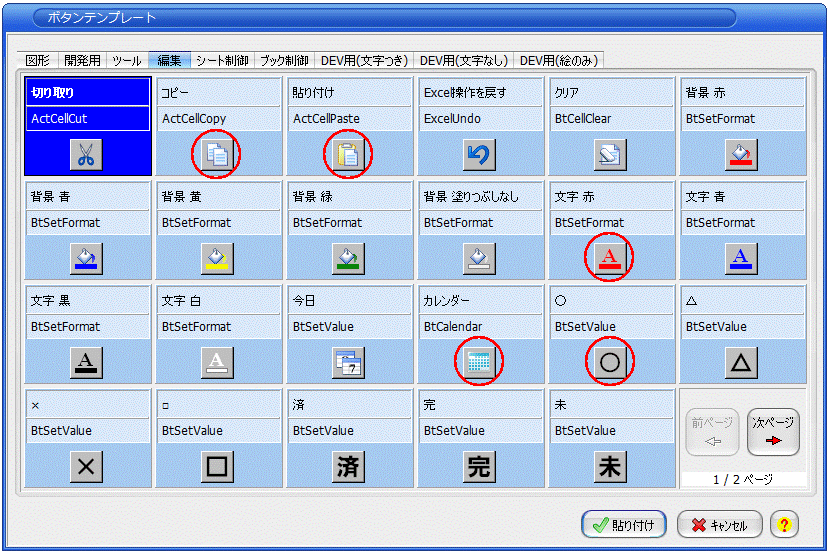
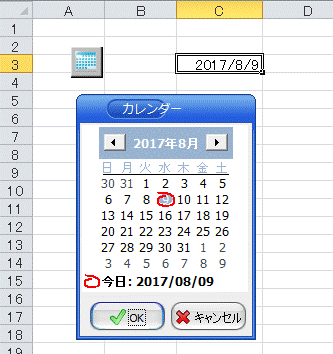
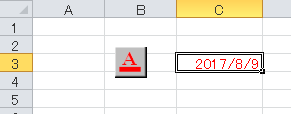 |
||
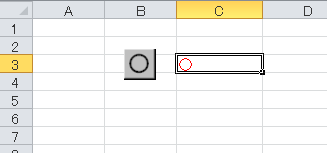 |
||
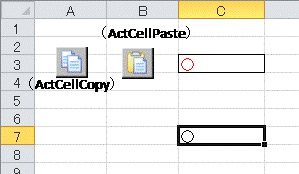
| 「StiLL」 デザイン情報183 StiLLコマンド--ボタンテンプレート「編集」のご紹介 | ||||||||||||||||||||||||||
| 【テーマ】 日付の入力時にカレンダーを表示したい、文字の色を赤くしたいなど今回はStiLLタブのボタンテンプレートの「編集」について一部をご紹介します。 | 【方法】ボタンテンプレートから用途に応じたボタンを選択してシートに貼り付けるだけで完成です。 | 【参考】ボタンテンプレートにはこのほかにも便利なボタンが用意されておりますので活用してください。なおカレンダー(BtCalendar)で指定範囲外の日付が入力された場合のエラー処理についてはバックナンバー168をご覧ください。 | ||||||||||||||||||||||||
| 対応Ver. :StiLL-XV1.0
以降 対応種類:StiLL Dev・Pro・Std |
対応Ver. :StiLL-XV1.0
以降 対応種類:StiLL Dev・Pro・Std |
対応Ver. :StiLL-XV1.0
以降 対応種類:StiLL Dev・Pro・Std |
||||||||||||||||||||||||
| ■ 今回の内容 | ||||||||||||||||||||||||||
| 今回はボタンテンプレートの「編集」からいくつかをご紹介します。(○印) | ||||||||||||||||||||||||||
| ボタンテンプレートのイメージ(Ver 2.15) | ||||||||||||||||||||||||||
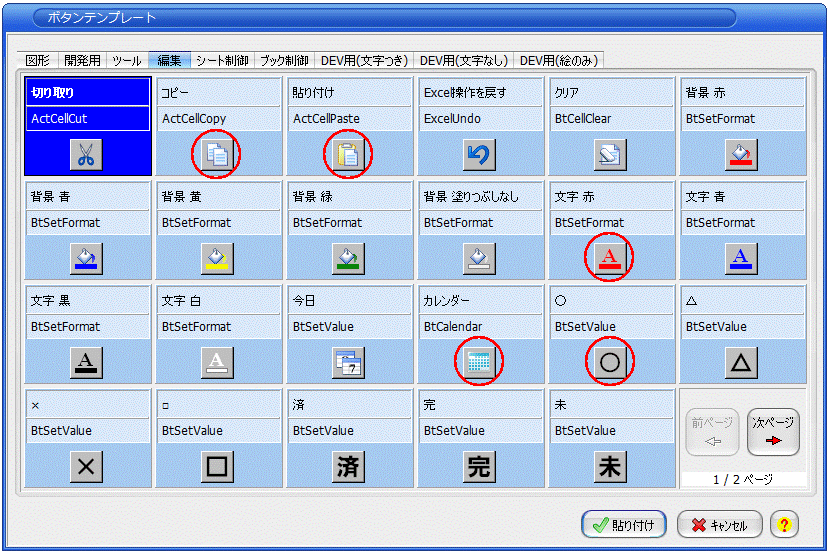
|
||||||||||||||||||||||||||
| 結果表示 | ||||||||||||||||||||||||||
| 今回の処理ではWORKTシートのセルF4からフォルダ名を表示します。 | ||||||||||||||||||||||||||
| またセルE4には指定入力された親フォルダ名を表示します。 | ||||||||||||||||||||||||||
| ■ ボタンの説明 | ||||||||||||||||||||||||||
| 1) カレンダー(BtCalendar) | ||||||||||||||||||||||||||
| このボタンを使うと簡単にカレンダーから日付を入力することができます。 | ||||||||||||||||||||||||||
| 操作例 | ||||||||||||||||||||||||||
| 1.カレンダー(BtCalendar)StiLLボタンをシートに配置します。 | ||||||||||||||||||||||||||
| 2.日付を設定するセルを選択します。(セルC3) | ||||||||||||||||||||||||||
| 3.カレンダーボタンをクリックして表示された日付を選択しOKボタンで設定完了です。 | ||||||||||||||||||||||||||
| イメージ | ||||||||||||||||||||||||||
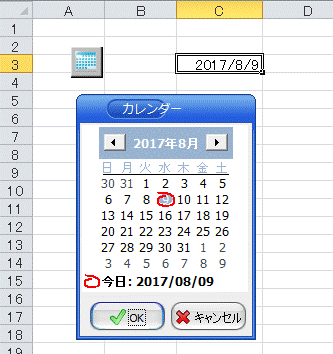
|
||||||||||||||||||||||||||
| ※本日の日付を選択したセルに設定する「今日(BtSetValue)」ボタンも用意されています。 | ||||||||||||||||||||||||||
| 2) 文字 赤(BtSetFormat) | ||||||||||||||||||||||||||
| このボタンを使うと簡単にセルの文字色を設定できます。 | ||||||||||||||||||||||||||
| 操作例 | ||||||||||||||||||||||||||
| 1.文字 赤(BtSetFormat)StiLLボタンをシートに配置します。 | ||||||||||||||||||||||||||
| 2.文字色を変えたいセルを選択します。(セルC3) | ||||||||||||||||||||||||||
| 3.配置した文字 赤ボタンをクリックすると選択されたセルの文字色が設定されます。 | ||||||||||||||||||||||||||
| イメージ | ||||||||||||||||||||||||||
|
||||||||||||||||||||||||||
| ※赤以外にも多くの色のボタンが用意されています。 | ||||||||||||||||||||||||||
| 3) ○ (BtSetValue) | ||||||||||||||||||||||||||
| このボタンを使うとセルに記号を設定できます。 | ||||||||||||||||||||||||||
| 操作例 | ||||||||||||||||||||||||||
| 1.○ (BtSetValue)StiLLボタンをシートに配置します。 | ||||||||||||||||||||||||||
| 2.○記号を設定したいセルを選択します。(セルC3) | ||||||||||||||||||||||||||
| 3.配置した○ボタンをクリックすると選択されたセルに「○」が設定されます。 | ||||||||||||||||||||||||||
| イメージ | ||||||||||||||||||||||||||
|
||||||||||||||||||||||||||
| ※表示例は上記で文字色を赤に設定したセルに「○」を設定した場合です。 | ||||||||||||||||||||||||||
| ※○以外にも△、□などの記号が用意されています。 | ||||||||||||||||||||||||||
| 4) コピー (ActCellCopy)、貼り付け (ActCellPaste) | ||||||||||||||||||||||||||
| このボタンを使うとセルの文字をコピーして他のセルに貼り付けることができます。 | ||||||||||||||||||||||||||
| 操作例 | ||||||||||||||||||||||||||
| 1.コピー (ActCellCopy)StiLLボタンをシート(左側)に配置します。 | ||||||||||||||||||||||||||
| 2.貼り付け (ActCellPaste)StiLLボタンをシート(右側)に配置します。 | ||||||||||||||||||||||||||
| 3.コピー元のセルを選択します。(セルC3) | ||||||||||||||||||||||||||
| 4.コピー (ActCellCopy)StiLLボタンをクリックします。 | ||||||||||||||||||||||||||
| 5.貼り付けたいセルを選択します。(セルC7) | ||||||||||||||||||||||||||
| 6.貼り付け (ActCellPaste)StiLLボタンをクリックします。 | ||||||||||||||||||||||||||
| イメージ | ||||||||||||||||||||||||||
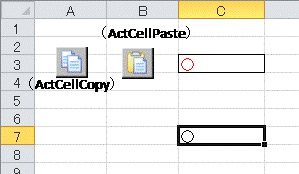
|
||||||||||||||||||||||||||
| ※図のようにコピーされるのは値のみです。 | ||||||||||||||||||||||||||
| ※ほかに切り取り(ActCellCut)のStiLLボタンも用意されています。 | ||||||||||||||||||||||||||
| ■ ご参考までに | ||||||||||||||||||||||||||
| 1.カレンダー(BtCalendar)で指定範囲外の日付が入力された場合のエラー処理についてはバックナンバー168をご覧ください。 | ||||||||||||||||||||||||||
| 【バックナンバー 168】 カレンダーで指定範囲外の日付が入力された時エラーにする方法 | ||||||||||||||||||||||||||
| (各ボタンの設定内容の詳細はStiLLヘルプをご確認ください) | ||||||||||||||||||||||||||
| Copyright(C) アイエルアイ総合研究所 無断転載を禁じます | ||||||||||||||||||||||||||